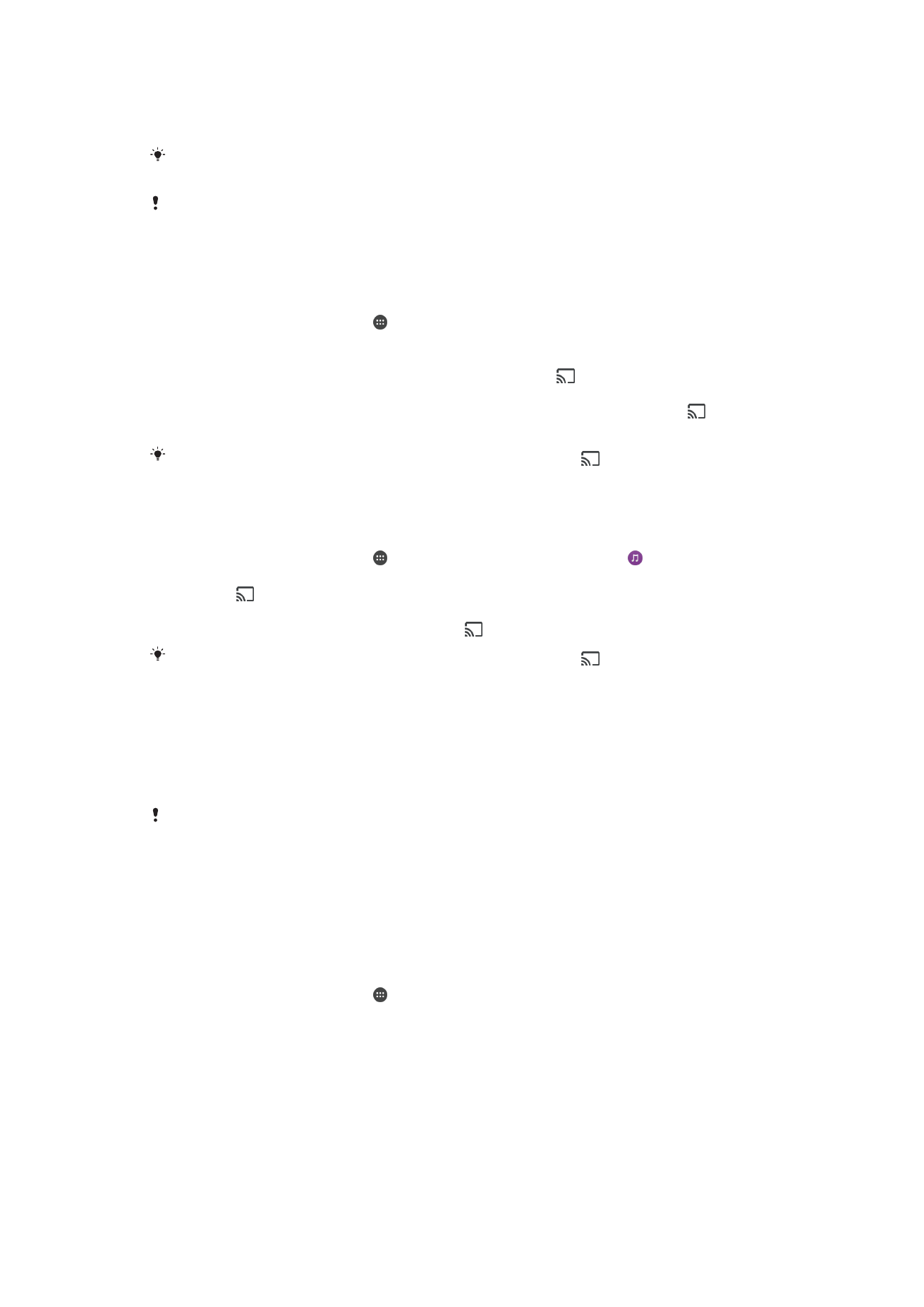
NFC
Bruk NFC (Near Field Communication) for å dele data med andre enheter, som f.eks.
videoer, bilder, nettsideadresser, musikkfiler eller kontakter. Du kan også bruke NFC til å
skanne tagger som gir deg mer informasjon om et produkt eller en tjeneste samt etter
tagger som aktiverer visse funksjoner på enheten din.
129
Dette er en Internett-versjon av denne publikasjonen. © Skriv ut bare til eget bruk.
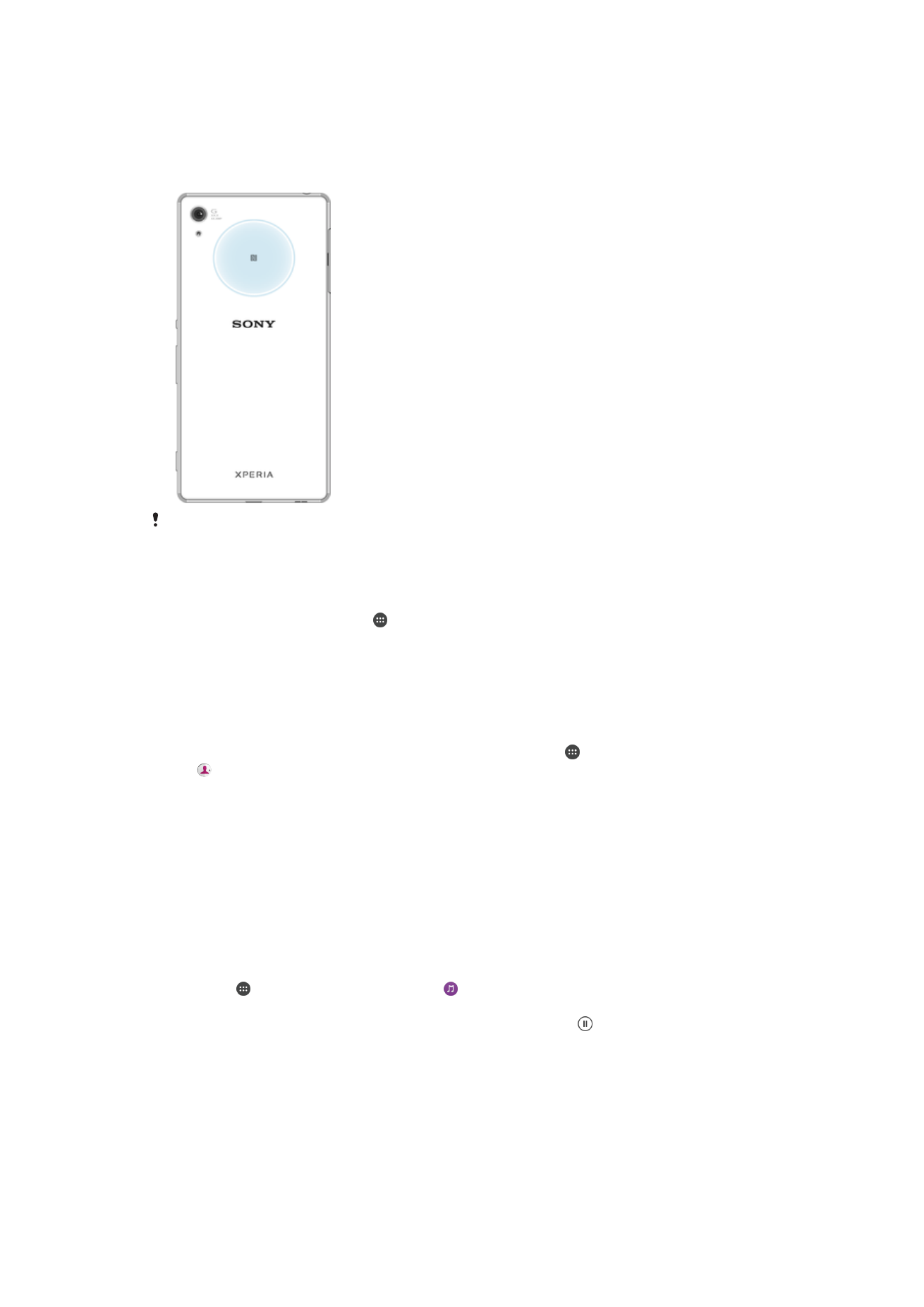
NFC er en trådløs teknologi med en maksimal rekkevidde på en centimeter. Enhetene
som deler data, må derfor holdes tett inntil hverandre. Før du kan bruke NFC, må du
først slå på NFC-funksjonen, og enhetens skjerm må være aktivert.
NFC-deteksjonsområdet er plassert bak på enheten. Hold enheten mot en annen enhet
eller NFC-leser slik at NFC-deteksjonsområdene berører hverandre.
Det er ikke sikkert at NFC er tilgjengelig i alle land eller regioner. Ved bruk av bestemte apper
kan enkelte NFC-funksjoner aktiveres selv når enheter er avslått. Vær oppmerksom på at ikke
alle enheter støtter denne funksjonen.
Slik aktiverer eller deaktiverer du NFC-funksjonen
1
På
Startskjerm trykker du på .
2
Finn og trykk på
Innstillinger > Mer.
3
Trykk på
NFC-glidebryteren.
Slik deler du en kontakt med en annen enhet ved hjelp av NFC
1
Sørg for at NFC-funksjonen er slått på på begge enhetene, og at begge skjermene
er aktive og ulåste.
2
Du kan vise kontaktene ved å gå til
Startskjerm, trykke på , og deretter trykke
på .
3
Trykk på kontakten du vil dele.
4
Hold enheten din og mottakerenheten i nærheten av hverandre, slik at NFC-
registreringsområdene på enhetene berører hverandre. Når enhetene kobles til,
vises et miniatyrbilde av kontakten.
5
Trykk på miniatyrbildet for å starte overføringen.
6
Når overføringen er ferdig, lagres kontaktinformasjonen på den mottakende
enheten og vises på skjermen.
Slik deler du en musikkfil med en annen enhet ved hjelp av NFC
1
Sørg for at NFC-funksjonen er slått på på din enhet og mottakerenheten, og at
begge skjermene er aktive og ulåste.
2
Trykk på , og finn deretter og trykk på for å åpne Musikk-appen.
3
Velg en musikkategori, og bla til sporet som skal deles.
4
Trykk på sporet for å spille det av. Deretter kan du trykke på for å stanse sporet
midlertidig. Overføringen virker, selv om sporet spilles av eller er stanset.
5
Kontroller at sporet vises i fullskjerm.
6
Hold enheten din og mottakerenheten i nærheten av hverandre, slik at NFC-
registreringsområdene på enhetene berører hverandre. Når enhetene kobles til,
vises et miniatyrbilde av sporet.
7
Trykk på miniatyrbildet for å starte overføringen.
8
Når overføringen er ferdig, lagres musikkfilen på mottakerenheten.
9
Du viser musikkfilen ved å dobbelttrykke på statuslinjen for å åpne varselpanelet
og deretter trykke på
Overføring fullført .
130
Dette er en Internett-versjon av denne publikasjonen. © Skriv ut bare til eget bruk.
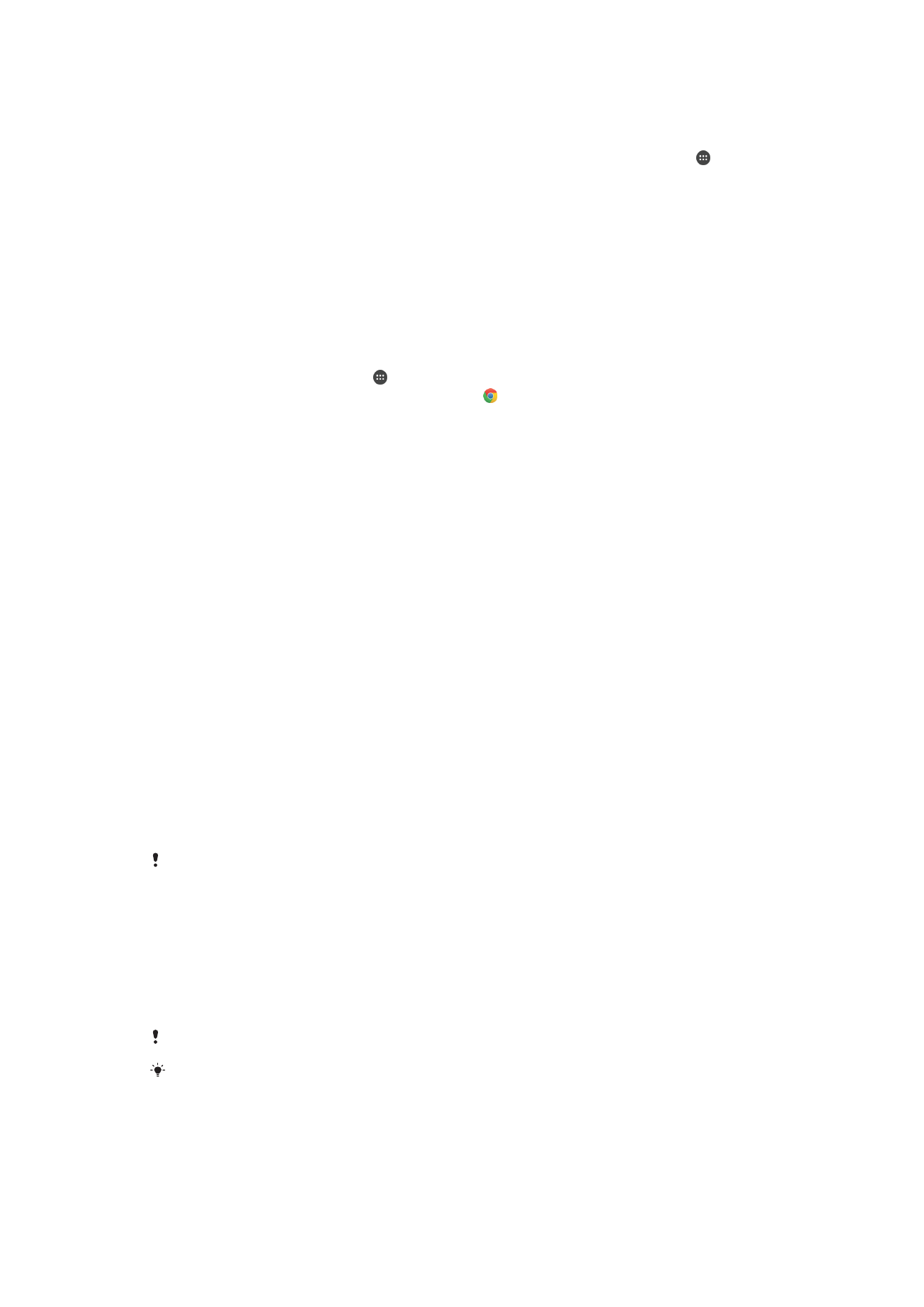
Slik deler du et bilde eller en video med en annen enhet ved hjelp av NFC
1
Sørg for at NFC-funksjonen er slått på på begge enhetene, og at begge skjermene
er aktive og ulåste.
2
Hvis du vil vise bilder og videoer på enheten, går du til
Startskjerm, trykker på
og finner og trykker på
Album.
3
Trykk på bildet eller videoen du vil dele.
4
Hold enheten din og mottakerenheten i nærheten av hverandre, slik at NFC-
registreringsområdene på enhetene berører hverandre. Når enhetene kobles til,
vises et miniatyrbilde av bildet eller videoen.
5
Trykk på miniatyrbildet for å starte overføringen.
6
Når overføringen er ferdig, lagres bildet eller videoen på den mottakende enheten.
Slik deler du en nettsideadresse med en annen enhet ved hjelp av NFC
1
Sørg for at NFC-funksjonen er slått på på begge enhetene, og at begge skjermene
er aktive og ulåste.
2
På
Startskjerm trykker du på .
3
Du åpner nettleseren ved å finne og trykke på .
4
Last inn nettsiden som skal deles.
5
Hold enheten din og mottakerenheten i nærheten av hverandre, slik at NFC-
registreringsområdene på enhetene berører hverandre. Når enhetene kobles til,
vises et miniatyrbilde av nettsiden.
6
Trykk på miniatyrbildet for å starte overføringen.
7
Når overføringen er ferdig, vises websiden på skjermen til den mottakende
enheten.
Skanne NFC-tagger
Enheten kan skanne forskjellige typer NFC-tagger for å motta ytterligere informasjon,
som f.eks. en nettadresse. For eksempel kan den skanne integrerte tagger i en plakat,
plakattavle eller ved siden av et produkt i en detaljbutikk kan skannes.
Skanne en NFC-kategori
1
Sørg for at NFC-funksjonen er slått på på enheten og at skjermen er aktiv og ulåst.
2
Plasser enheten over taggen, slik at NFC-registreringsområdet berører den.
Enheten skanner taggen og viser innholdet som er samlet. Trykk på innholdet i
taggen for å åpne det.
Slik kobler du til en NFC-kompatibel enhet
Du kan koble enheten din til andre NFC-kompatible enheter fra Sony, for eksempel en
høyttaler eller hodetelefoner. Se i brukerhåndboken for mer informasjon om oppretting av
slike tilkoblinger.
Det er mulig at du må ha Wi-Fi eller Bluetooth® aktivert på begge enhetene for at
sammenkoblingen skal fungere.